Зазвичай цю помилку викликають застарілі драйвери
- Код помилки 0x000005b3 зазвичай з’являється, коли ви намагаєтеся надрукувати документ через спільну мережу.
- Щоб отримати доступ до папки Temp і керувати нею, потрібен адміністративний доступ; переконайтеся, що він у вас є, перш ніж намагатися його видалити.
- Вам слід запустити засіб усунення несправностей Windows або оновити драйвери принтера як способи усунення несправностей.

XВСТАНОВИТИ, НАТИСНУВШИ ЗАВАНТАЖИТИ ФАЙЛ
Це програмне забезпечення забезпечить працездатність ваших драйверів, убезпечуючи вас від поширених комп’ютерних помилок і апаратних збоїв. Перевірте всі драйвери зараз у 3 простих кроки:
- Завантажте DriverFix (перевірений файл завантаження).
- Натисніть Розпочати сканування знайти всі проблемні драйвери.
- Натисніть Оновлення драйверів щоб отримати нові версії та уникнути збоїв у роботі системи.
- DriverFix завантажено 0 читачів цього місяця.
Поки друк документів через спільну мережу
, ви можете зіткнутися з кодом помилки 0x000005b3. Помилка читає Операцію не вдалося завершити (помилка 0x000005b3). Після запуску ви не зможете отримати доступ до функцій принтера.Що викликає код помилки 0x000005b3?
Нижче наведено деякі з причин, чому у вас з’являється код помилки 0x000005b3:
- Пошкоджений або несумісний драйвер принтера – Перед успішним підключенням комп'ютера до принтера необхідно встановити вказаний драйвер від виробника. Однак іноді можна встановити несумісний драйвер, що призводить до помилок на зразок 0x000005b3.
- Помилка встановлення драйвера принтера – Якщо ви невдало або неправильно встановили драйвер принтера на своєму комп’ютері, швидше за все, ця проблема виникне у вас.
- Застарілі драйвери – Якщо на вашому комп’ютері встановлено застарілу версію програмного забезпечення драйвера принтера, ви, ймовірно, зіткнетеся з помилками роботи. Отже, перевірте різні способи оновлення драйверів тут.
Тепер, коли ми знаємо, про що йдеться, ми можемо розпочати усунення проблеми за допомогою наведених нижче рішень.
Як я можу виправити код помилки 0x000005b3?
Перш ніж переходити до більш розширених рішень, ось кілька попередніх перевірок, які слід застосувати:
- Перезавантажте ПК.
- Повністю вимкніть принтер, від’єднайте та знову під’єднайте кабель принтера, а потім знову увімкніть принтер.
Якщо помилка 0x000005b3 не зникає, спробуйте виконати такі дії.
1. Запустіть засіб усунення несправностей принтера
- Натисніть вікна клавіша + я щоб відкрити Налаштування додаток
- Натисніть на системаі виберіть Усунення несправностей вкладка.
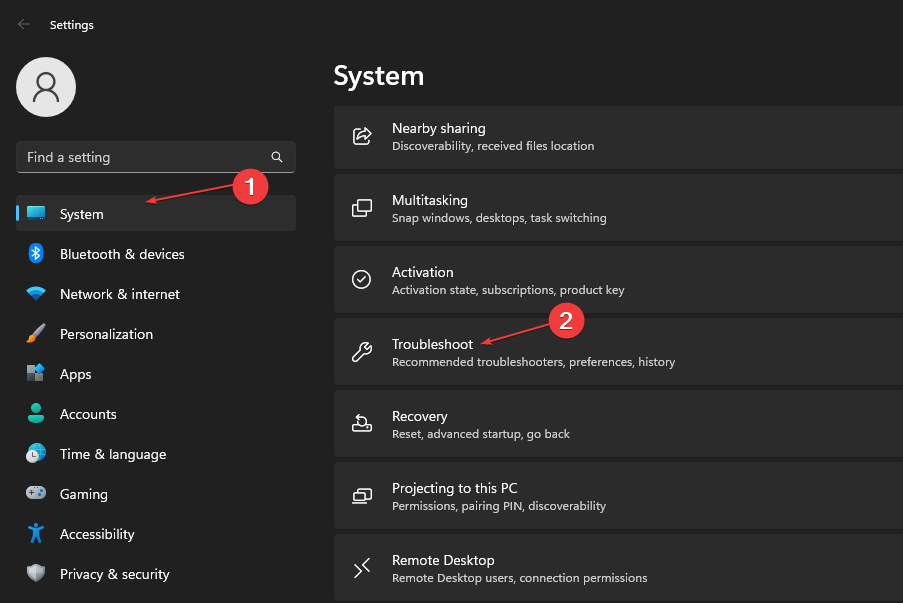
- Виберіть Інші засоби вирішення проблем.
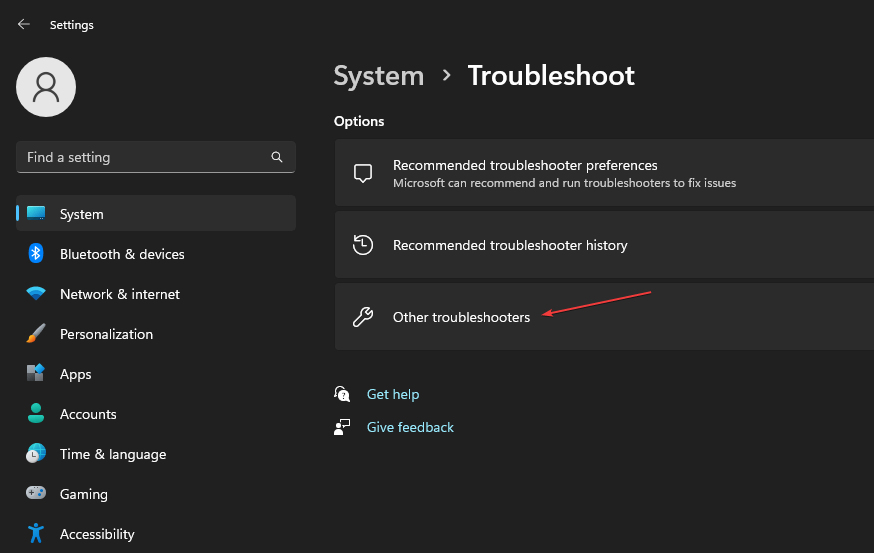
- Натисніть на бігти кнопку поруч із Принтер вибір.

- Натисніть Далі, виберіть принтер, який потрібно усунути, і натисніть Далі знову.
Інструмент усунення несправностей автоматично розпочне сканування принтера на наявність помилок і автоматично їх виправить.
Іноді засіб усунення несправностей може не відображати потрібний принтер у списку доступних принтерів. Якщо це станеться, вам потрібно від’єднати та знову під’єднати принтер до ПК.
2. Оновіть драйвер принтера
- Клацніть правою кнопкою миші старт кнопку та виберіть Диспетчер пристроїв.
- Розгорніть Принтери клацніть правою кнопкою миші свій принтер і виберіть Оновити драйвер.
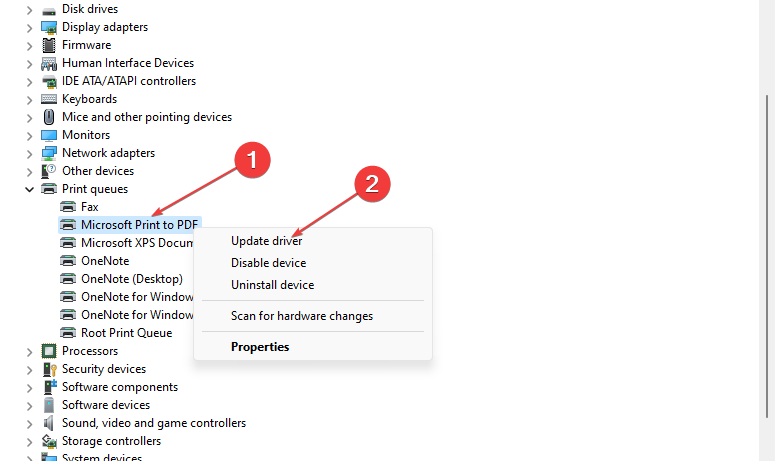
- У наступному вікні натисніть Автоматичний пошук оновленого програмного забезпечення драйвераі зачекайте, доки Windows знайде та встановить доступні оновлення.
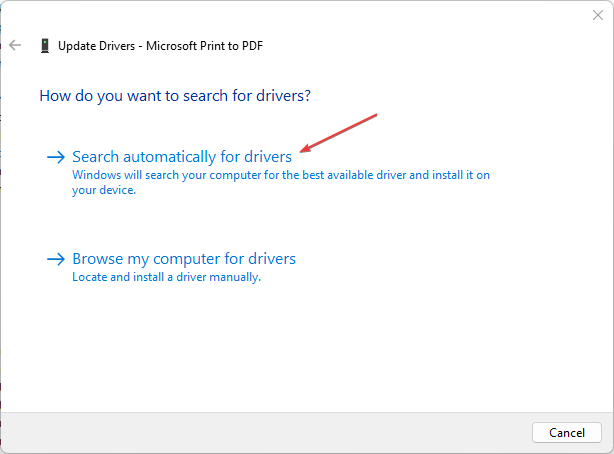
Крім того, ви можете завантажити драйвер принтера з веб-сайту виробника та встановити драйвери вручну. Після оновлення драйверів перезавантажте комп’ютер і перевірте, чи помилку вирішено.
У той же час ви також можете використовувати автоматичний метод для оновлення драйвера принтера чи інших драйверів зі свого ПК за допомогою автоматичної технології, яка ефективно знаходить правильну версію драйвера.
Точніше, DriverFix є найбільш підходящим вибором для керування будь-якими драйверами та їх оновлення, таким чином вирішуючи код помилки 0x000005b3 на вашому принтері.
⇒ Отримати DriverFix
- Скасування підписки на Microsoft Viva не працює: примусово виконайте 4 кроки
- Що таке помилка 0x000000CB і як її легко виправити
3. Перезапустіть службу спулера
- Натисніть вікна клавіша + Р, введіть services.msc і вдарити Введіть.
- В Послуги вікно, прокрутіть вниз, щоб знайти Спулер друку. Клацніть правою кнопкою миші Спулер друку і виберіть Властивості.
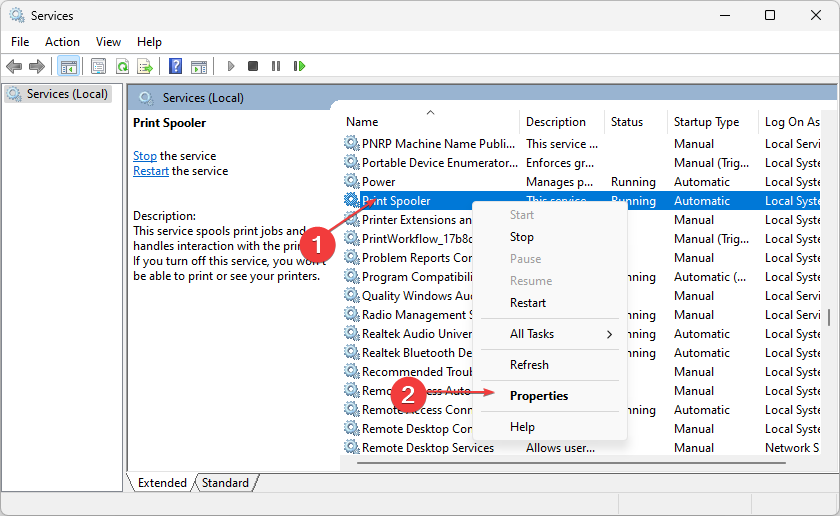
- У спливаючому вікні клацніть спадне меню поруч із Тип запускуі змініть його на Автоматичний. Перейдіть до Послуги у спливаючому вікні та виберіть старт.
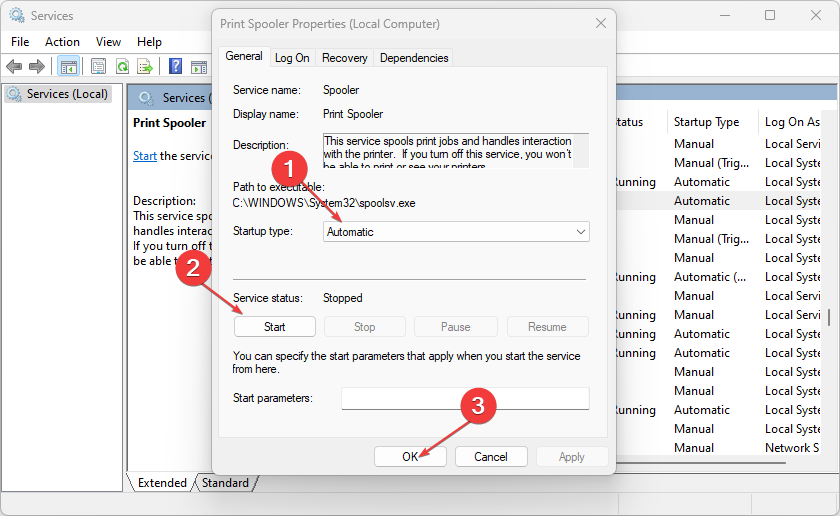
- Натисніть в порядку щоб застосувати та зберегти останні зміни та перезавантажити ПК.
Щоб надрукувати будь-який документ через принтер у спільній мережі, служба диспетчера друку має бути ввімкнена та запущена. Якщо цю службу вимкнено, запуск принтера буде практично неможливим.
Під час використання принтера ви можете активувати Спулер друку постійно зупиняється помилка, обов’язково прочитайте наш докладний посібник про те, як виправити та усунути помилку.
4. Видаліть тимчасові файли та папки кешу
- Натисніть вікна клавіша + E відкривати Провідник файлів.
- Перейдіть до наступного шляху:
C:/Windows/Temp - У тимчасовій папці натисніть Ctrl + А щоб виділити всі папки, і натисніть Shift + Del ключі, щоб остаточно видалити ці тимчасові файли з вашого ПК.
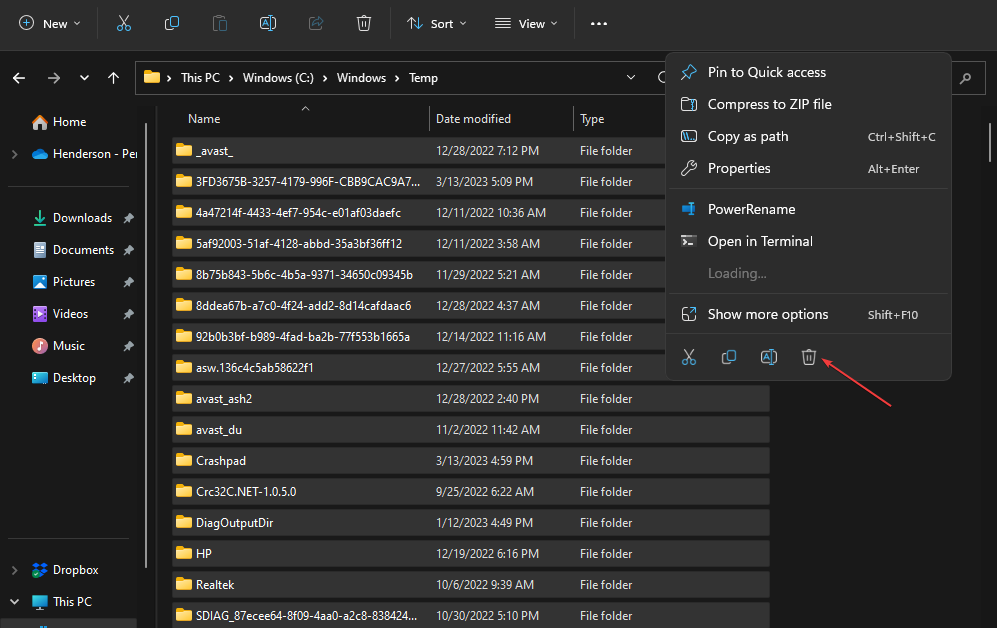
- Перезавантажте ПК, коли файли буде повністю видалено, і перевірте, чи помилка не зникає.
Папка Windows Temp зберігає дані та конфігурації програми. Якщо раніше ви невдало інсталювали драйвер принтера, у папці Temp все ще можуть зберігатися записи про такі інсталяції. Видалення папки Temp є одним із способів позбавити систему від помилки 0x000005b3.
Якщо ви коли-небудь зіткнетеся з помилкою переконайтеся, що ваша тимчасова папка дійсна, обов’язково прочитайте наш посібник із її вирішення.
Зазвичай принтери постачаються разом із програмним забезпеченням для друку. Ми також рекомендуємо видалити, а потім повторно інсталювати програмне забезпечення.
Виправити помилку 0x000005b3 у Windows легко і майже не вимагає технічних знань. Ви повинні запустити свій принтер, виконавши наведені вище кроки.
Якщо у вас є альтернативні рішення, які допоможуть вирішити код помилки 0x000005b3, повідомте нам про це в коментарях нижче.
Виникли проблеми? Виправте їх за допомогою цього інструменту:
СПОНСОРОВАНО
Якщо наведені вище поради не допомогли вирішити вашу проблему, на комп’ютері можуть виникнути глибші проблеми з Windows. Ми рекомендуємо завантаження цього інструменту відновлення ПК (оцінка «Чудово» на TrustPilot.com), щоб легко їх вирішити. Після встановлення просто натисніть Розпочати сканування кнопку, а потім натисніть на Відремонтувати все.
![Помилка офлайн-принтера в Windows 10 [КРАЩІ РІШЕННЯ]](/f/d96896bf7b8d80027801a3b76fd220ed.jpg?width=300&height=460)
![ВИПРАВЛЕННЯ: Мій принтер не друкує цілу сторінку [HP, Canon]](/f/50aea3ff6c0f7a98be756ab157a0d361.jpg?width=300&height=460)
